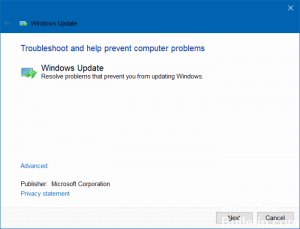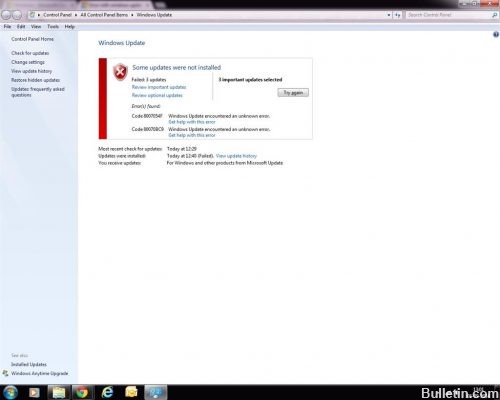Si vous essayez d'installer les mises à jour Windows, votre ordinateur peut afficher l'erreur Windows Update 80070bc9. L'erreur ci-dessus est généralement causée par un framework Microsoft.net corrompu.
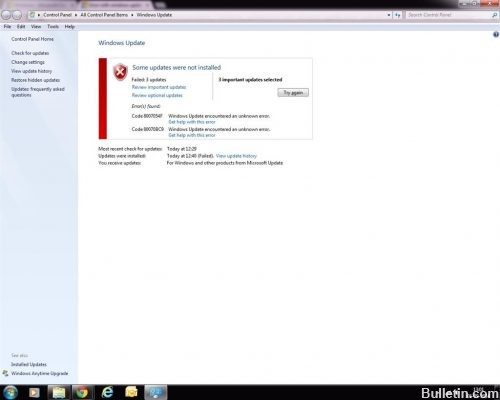
Cause du code d'erreur Windows Update 80070BC9 :
- Conflit d'application
- L'emplacement du magasin temporaire contient une menace active
Pour résoudre ce problème de mise à jour Windows, suivez les étapes ci-dessous.
Inhabilitar el Logiciel antivirus y de cortafuegos
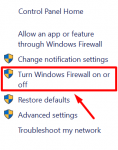
Puede inhabilitar cualquier software de seguridad y firewall, después intente instalar manualmente la actualización de seguridad desde el Centro de descarga de Microsoft, después haga clic en Ignorar cuando aparezca el mensaje de error.
Téléchargez et installez les packages autonomes pour ces mises à jour.
Pour désactiver temporairement les paramètres du pare-feu Windows :
- Appuyez et maintenez Windows + R. La boîte de dialogue « Exécuter » s'ouvre.
- Entrez Firewall.cpl et appuyez sur OK.
- Cliquez sur « Activer ou désactiver le pare-feu Windows ».
- Sous Paramètres du réseau privé, sélectionnez « Désactiver le pare-feu Windows (non recommandé) ».
- Il en va de même pour la terminaison du réseau public.
Assurez-vous d'activer le pare-feu et l'antivirus une fois la mise à jour installée.
Réinitialiser les composants de Windows Update
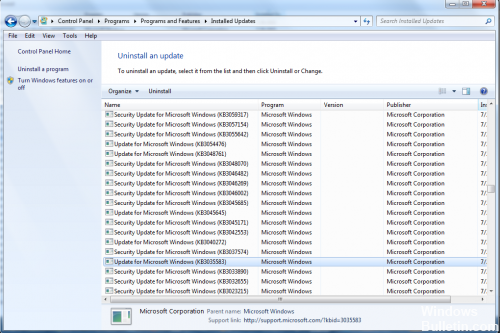
Je vous suggère également de redémarrer les composants de mise à jour Windows.
Pour réinitialiser automatiquement les composants de Windows Update, cliquez sur le bouton ou le lien Réparer. Dans la boîte de dialogue Téléchargement de fichiers, cliquez sur Exécuter et suivez les étapes de l'assistant de réparation.
Utilisez l'utilitaire de résolution des problèmes de Windows Update
Si votre ordinateur rencontre des difficultés à détecter et à installer les mises à jour du système d'exploitation, utilisez l'utilitaire de résolution des problèmes Windows Update pour résoudre le problème. Assurez-vous que votre ordinateur est connecté à Internet et vérifiez que votre carte réseau et les services Windows Update fonctionnent correctement.
Voici quelques solutions que vous pouvez essayer si vous rencontrez des problèmes pour installer les mises à jour :
- Assurez-vous que votre appareil est connecté à Internet. Le téléchargement des mises à jour nécessite une connexion Internet.
- Si vous êtes connecté à Internet et que les mises à jour ne sont pas installées automatiquement, attendez quelques minutes, puis essayez d'installer les mises à jour manuellement. Sélectionnez le bouton Démarrer, puis Paramètres > Mise à jour et sécurité > Windows Update, puis Rechercher les mises à jour.
- Démarrez le dépannage de Windows Update. Sélectionnez le bouton Démarrer, puis Paramètres > Mise à jour et sécurité > Dépannage. Sous Commencer, sélectionnez Windows Update.
Pensez à réactiver votre pare-feu et votre logiciel antivirus une fois la mise à jour installée.